
Table des matières:
- Auteur John Day [email protected].
- Public 2024-01-30 09:06.
- Dernière modifié 2025-01-23 14:45.

Ce projet vous permet soit de prototyper sur une maquette de votre projet USB 2.0, soit d'alimenter votre projet de maquette à partir d'un port USB. Quoi que désire votre mauvais génie, je ne juge pas.
Fournitures
1. Quatre fils de liaison avec l'une des extrémités une extrémité mâle. Les couleurs dont vous avez besoin sont le rouge, le noir, le vert et le blanc.
2. Un boîtier USB mâle. J'ai utilisé la coque de connecteur Adafruit USB DIY mâle, numéro de pièce 1387.
3. Un sens de la patience lorsque vous collez à chaud votre main sur quelque chose.
4. Un fer à souder
5. Soudure sans plomb
6. Ruban de peintre (facultatif si vous êtes un étalon)
7. Pince à dénuder/coupe-fil
8. Un pistolet à colle chaude avec un bâton de colle
9. Une petite lime arrondie
Étape 1: coupez et dénudez les fils de connexion

Coupez l'extrémité femelle ou mâle des fils de liaison, en vous assurant de laisser une extrémité mâle intacte sur le fil. Faites correspondre la longueur à la pastille de soudure sur la coque USB.
Étape 2: schéma d'épinglage
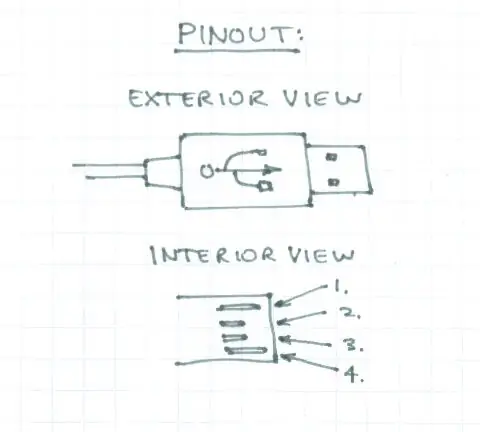
Brochage standard et couleurs pour USB 2.0:
Broche 1 Vcc +5v rouge
Broche 2 Data- blanc
Broche 3 Data+ vert
Broche 4 Terre noire
Étape 3: souder le fil au bon tampon de soudure

Soudez le bon fil au bon plot de soudure. Pour cette séquence, nous commencerons par le fil rouge en haut, avec l'USB mâle orienté vers la droite. Notez que j'ai scotché le fil et l'USB métallique sur ma zone de travail. Pour souder des objets plats, c'est parfois plus facile que d'utiliser des mains secourables ou de le durcir.
Étape 4: souder tous les fils

Finissez de souder les fils aux plots, la séquence est rouge, blanc, vert puis noir.
Étape 5: limez le trou

J'avais besoin de limer le trou d'où sortaient les fils de démarrage, c'était un ajustement très serré et la coque en plastique n'était pas au même niveau. Un peu de classement a fait l'affaire.
Étape 6: Alignez le dos sur la coque et la colle chaude

Notez que le bas de la pièce USB en métal a deux trous qui s'alignent avec l'une des pièces de la coque en plastique. Bien joué Adafruit ! Fixez la pièce métallique de sorte que les trous s'alignent et collent sur la pièce supérieure. Je l'ai collé à chaud pour plus de durabilité, donc quand je le laisse tomber pour la énième fois, il ne s'ouvre pas.
Étape 7: Terminé

Vous pouvez maintenant l'utiliser comme prototype d'appareil ou comme alimentation pour une maquette. Boum, c'est fait.
Conseillé:
Raspberry PI 3 - Activer les communications série vers TtyAMA0 vers BCM GPIO 14 et GPIO 15 : 9 étapes

Raspberry PI 3 - Activer les communications série vers TtyAMA0 vers BCM GPIO 14 et GPIO 15 : j'ai récemment eu intérêt à activer UART0 sur mon Raspberry Pi (3b) afin de pouvoir le connecter directement à un périphérique de niveau de signal RS-232 à l'aide d'un 9 standard connecteur d-sub à broches sans avoir à passer par un adaptateur USB vers RS-232. Une partie de mon intérêt
Carte Geeetech vers Raspberry Pi via un câble USB personnalisé directement câblé : 4 étapes

Carte Geeetech vers Raspberry Pi via un câble USB personnalisé Direct Wired : Bonjour ! Ce guide montrera comment créer un câble USB à JST XH 4 broches personnalisé, afin que vous puissiez directement câbler votre Raspberry Pi ou un autre périphérique USB à une carte Geeetech 2560 rev 3 sur une imprimante Geeetech, comme l'A10. Ce câble se branche sur la prise parallèle pratique
Écran LCD I2C/IIC - Utilisez un écran LCD SPI vers l'écran LCD I2C à l'aide du module SPI vers IIC avec Arduino : 5 étapes

Écran LCD I2C/IIC | Utilisez un écran LCD SPI sur l'écran LCD I2C à l'aide du module SPI vers IIC avec Arduino : Salut les gars, car un SPI LCD 1602 normal a trop de fils à connecter, il est donc très difficile de l'interfacer avec arduino, mais il existe un module disponible sur le marché qui peut convertir l'affichage SPI en affichage IIC, vous n'avez donc besoin de connecter que 4 fils
Micrologiciel de commande Flash AT vers module ESP01 (nécessite un adaptateur USB vers TTL): 5 étapes

Micrologiciel de commande Flash AT vers module ESP01 (nécessite un adaptateur USB vers TTL) : par Jay Amiel AjocGensan PHfacebook.com/geeamealyoutube.com/jayamielajoc
Adaptateur 12v vers USB Transformateur 12v vers 5v (idéal pour les voitures): 6 étapes

Adaptateur 12v vers USB Transformateur 12v vers 5v (idéal pour les voitures): Cela vous montrera comment faire un adaptateur 12v vers USB (5v). L'utilisation la plus évidente de ceci est pour les adaptateurs de voiture 12v, mais partout où vous avez du 12v, vous pouvez l'utiliser ! Si vous avez besoin de 5v pour autre chose que l'USB, ignorez simplement les étapes d'ajout des ports USB
